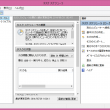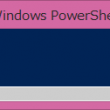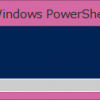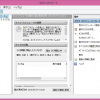PowerShellのスクリプトファイル(.ps1)を作って、実行してみよう
PowerShellのスクリプトファイル(.ps1)を実行するための準備
PowerShellの初期設定では、PowerShellのスクリプトファイル(拡張子.ps1)を実行することができません。
スクリプトファイルを実行するためには、実行ポリシーを変更する必要があります。
まず、現在設定されている実行ポリシーを確認してみましょう。
↓のコマンドを入力してEnterを押してください
Get-ExecutionPolicy
結果は
Restricted(すべてのスクリプトが実行禁止という意味です)
となっていると思います。
スクリプトを実行できるように、実行ポリシーを変更します。
実行ポリシーを変更しよう
PowerShellのスクリプトファイルを実行するためには、実行ポリシーを変更する必要があります。
次のコマンドを使用して、実行ポリシーを RemoteSigned(ローカルに保存されているスクリプトは実行可能。インターネットからダウンロードしたスクリプトは、署名されているもののみが実行可能) に設定します。
↓のコマンドを入力してEnterを押してください
Set-ExecutionPolicy RemoteSigned
実行ポリシーが変更されました。
確認のため、再度
Get-ExecutionPolicy
を実行してみましょう
結果は、
RemoteSigned
になっていると思います。
これで、PowerShellのスクリプトファイル(.ps1)を実行するための準備が整いました。
PowerShellのスクリプトファイル(.ps1)を作成してみよう
それでは、Power Shellのスクリプトファイルを作成してみましょう。
スクリプトファイルといってもテキストファイルを新規作成し、コマンドを記述し、保存するだけです。
ファイルの拡張子は.txtではなく、.ps1としてください。
test06.ps1というファイルに下記のように一行計算式を書いてみます。
テキストファイルを新規作成して、ファイル名をtest06.ps1にします。
2+3
PowerShellのスクリプトファイル(.ps1)を実行してみよう
さきほど作成した、test06.ps1 を実行してみましょう。
test06.ps1がCドライブのtestというフォルダに保存されているとします。
↓のコマンドを入力してEnterを押してください
C:\test\test06.ps1
(\は¥マーク)
結果が
5
となれば、成功です!